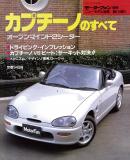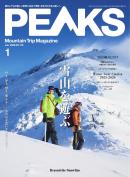できるポケット&できるポケット+シリーズ Excelグラフ 基本マスターブック 2016/2013/2010対応
インプレス / 2016年11月18日 / 全240ページ
Excelは簡単な操作で美しいグラフを作成できます。しかし、標準の機能で作るだけでは、伝わるグラフになりません。そこで、本書では見やすく分かりやすいグラフに仕上げる方法を丁寧に解説! 書式の設定や凡例、目盛り間隔の設定など、グラフの要素を効果的に魅せるテクニックをレッスンに詰め込みました。さらに本書は、電話やメールで疑問を解決できる「できるサポート」、すぐに操作を試せる「練習用ファイル」、動画で操作を確認できる3大特典付き! 持ち運びがしやすいポケットサイズだから、いつでも好きなときに操作を学べます
目次
- 強力な表現ツール「グラフ」を自在に操るメリットを知ろう!
- 本書の読み方
- 目次
- 練習用ファイルについて
- 第1章 グラフを作成しよう
- レッスン1 グラフ作成のポイントを理解しよう <グラフ要素とグラフツール>
- レッスン2 グラフを作成するには <グラフ作成>
- レッスン3 項目軸と凡例を入れ替えるには <行/列の切り替え>
- レッスン4 グラフの種類を変更するには <グラフの種類の変更>
- レッスン5 グラフの位置やサイズを変更するには <移動とサイズ変更>
- レッスン6 グラフだけを印刷するには <グラフの印刷>
- レッスン7 グラフ専用のシートを利用するには <グラフシート>
- この章のまとめ
- 第2章 グラフをきれいに修飾しよう
- レッスン8 グラフのデザインをまとめて設定するには <グラフスタイル>
- レッスン9 グラフ内の文字サイズを変更するには <フォントサイズ>
- レッスン10 1本だけ棒の色を変えて目立たせるには <系列とデータ要素の選択>
- レッスン11 棒にグラデーションを設定するには <グラデーション>
- レッスン12 グラフに影や立体表示を設定するには <図形の効果>
- レッスン13 軸や目盛り線の書式を変更するには <目盛り線の書式設定、図形の枠線>
- 強力な表現ツール「グラフ」を自在に操るメリットを知ろう!
- 本書の読み方
- 目次
- 練習用ファイルについて
- 第1章 グラフを作成しよう
- レッスン1 グラフ作成のポイントを理解しよう <グラフ要素とグラフツール>
- レッスン2 グラフを作成するには <グラフ作成>
- レッスン3 項目軸と凡例を入れ替えるには <行/列の切り替え>
- レッスン4 グラフの種類を変更するには <グラフの種類の変更>
- レッスン5 グラフの位置やサイズを変更するには <移動とサイズ変更>
- レッスン6 グラフだけを印刷するには <グラフの印刷>
- レッスン7 グラフ専用のシートを利用するには <グラフシート>
- この章のまとめ
- 第2章 グラフをきれいに修飾しよう
- レッスン8 グラフのデザインをまとめて設定するには <グラフスタイル>
- レッスン9 グラフ内の文字サイズを変更するには <フォントサイズ>
- レッスン10 1本だけ棒の色を変えて目立たせるには <系列とデータ要素の選択>
- レッスン11 棒にグラデーションを設定するには <グラデーション>
- レッスン12 グラフに影や立体表示を設定するには <図形の効果>
- レッスン13 軸や目盛り線の書式を変更するには <目盛り線の書式設定、図形の枠線>
- レッスン14 グラフの中に図形を描画するには <図形の挿入>
- この章のまとめ
- 第3章 グラフの要素を編集しよう
- レッスン15 グラフのレイアウトをまとめて変更するには <クイックレイアウト>
- レッスン16 グラフタイトルにセルの内容を表示するには <セルの参照>
- レッスン17 数値軸や項目軸に説明を表示するには <軸ラベルの挿入>
- レッスン18 凡例の位置を変更するには <凡例>
- レッスン19 グラフ上に元データの数値を表示するには <データラベル>
- レッスン20 グラフに表を貼り付けるには <リンク貼り付け>
- レッスン21 項目名を縦書きで表示するには <縦書き>
- レッスン22 項目名を負の目盛りの下端位置に表示するには <ラベルの位置>
- レッスン23 目盛りの範囲や間隔を指定するには <軸の書式設定>
- レッスン24 目盛りを万単位で表示するには <軸の表示単位>
- この章のまとめ
- 第4章 元データを編集して思い通りにグラフ化しよう
- レッスン25 グラフのデータ範囲を変更するには <カラーリファレンス>
- レッスン26 ほかのワークシートにあるデータ範囲を変更するには <データソースの選択>
- レッスン27 長い項目名を改行して表示するには <折り返して全体を表示する>
- レッスン28 凡例の文字列を直接入力するには <凡例項目の編集>
- レッスン29 非表示の列のデータがグラフから消えないようにするには <非表示および空白のセル>
- レッスン30 元表にない日付が勝手に表示されないようにするには <テキスト軸>
- レッスン31 項目軸の日付を半年ごとに表示するには <目盛間隔、表示形式コード>
- レッスン32 横軸の項目に「年」を数字で表示するには <横(項目)軸の編集>
- レッスン33 項目軸に「月」を縦書きで表示するには <セルの書式設定>
- レッスン34 2種類の単位の数値からグラフを作成するには <2軸グラフ、複合グラフ>
- この章のまとめ
- 第5章 棒グラフで大きさや割合を比較しよう
- レッスン35 棒を太くするには <要素の間隔>
- レッスン36 2系列の棒を重ねるには <系列の重なり>
- レッスン37 棒グラフの高さを波線で省略するには <図の挿入>
- レッスン38 縦棒グラフに基準線を表示するには <散布図の利用>
- レッスン39 横棒グラフの項目の順序を表と一致させるには <軸の反転>
- レッスン40 絵グラフを作成するには <塗りつぶし>
- レッスン41 3-D棒グラフを回転するには <軸の直交>
- レッスン42 積み上げグラフの積み上げの順序を変えるには <系列の移動>
- レッスン43 ヒストグラムで人数の分布を表すには <FREQUENCY関数>
- この章のまとめ
- 第6章 折れ線グラフで変化や推移を表そう
- レッスン44 折れ線全体の書式や一部の書式を変更するには <図形の塗りつぶしと枠線>
- レッスン45 縦の目盛り線をマーカーと重なるように表示するには <横(項目)軸目盛線>
- レッスン46 折れ線の途切れを線で結ぶには <空白セルの表示方法>
- レッスン47 特定の期間だけ背景を塗り分けるには <縦棒グラフの利用>
- レッスン48 採算ラインで背景を塗り分けるには <積み上げ面グラフの利用>
- この章のまとめ
- 第7章 円グラフで割合を表そう
- レッスン49 項目名とパーセンテージを見やすく表示するには <円グラフのデータラベル>
- レッスン50 円グラフから扇形を切り離すには <データ要素の切り離し>
- レッスン51 円グラフの特定の要素の内訳を表示するには <補助縦棒付き円グラフ>
- レッスン52 円グラフを2つ並べて合計量を表すには <グラフのサイズ変更>
- レッスン53 ドーナツ状の3-D円グラフの中心に合計値を表示するには <楕円>
- この章のまとめ
- 索引
- 読者アンケートのお願い
- できるネット1分動画で操作をチェック!
- できるサポートのご案内
- スタッフリスト
- 奥付
- 裏表紙/書籍サポート番号
※このデジタル雑誌には目次に記載されているコンテンツが含まれています。それ以外のコンテンツは、本誌のコンテンツであっても含まれていません のでご注意ください。
※電子版では、紙の雑誌と内容が一部異なる場合や、掲載されないページがある場合があります。